大神教你怎么删除系统服务
- 2017-10-24 11:40:23 分类:win7
一般系统自带的服务不用删除,需要删除的是有些软件在安装的时候回安装自己的服务,在软件删除后对应的服务却没有删除,每次在系统启动时都有错误产生,这时就不得不删除,怎么才能够删除系统服务呢?小编就跟大家分享删除系统服务的教程。
网友反映,在安装一些软件时,会自动下载一些其他的软件,将这些软件删除之后,发现在运行的程序里还有这些垃圾程序,我们该怎么才能够彻底删除系统服务呢?电脑小白表示很无奈。接下来,小编就给大家演示怎么删除系统服务的操作。
怎么删除系统服务图解
按快捷键“win+r”,打开运行,搜索框输入cmd,进入命令行.
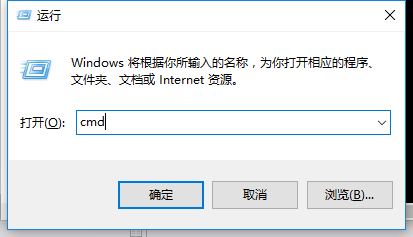
系统服务示例1
输入“sc delete 服务名”,回车,双引号必须为英文符号。

系统服务示例2
看到提示已经删除成功了

系统服务示例3
另外需要注意的是,服务名不是这里显示的名称

系统服务示例4
点击右键,点击属性

系统服务示例5
在属性中查看,服务名称。

系统服务示例6
方法二:
1:打开开始菜单,选择运行,然后输入 regedit 回车打开注册表编辑器。
2:然后定位到 HKEY_LOCAL_MACHINE\SYSTEM\CurrentControlSet\Services 项。
3:对应服务列表中的服务名称在Services项下找到对应的项,然后删除即可。

系统服务示例7
以上就是怎么删除系统服务的操作步骤。